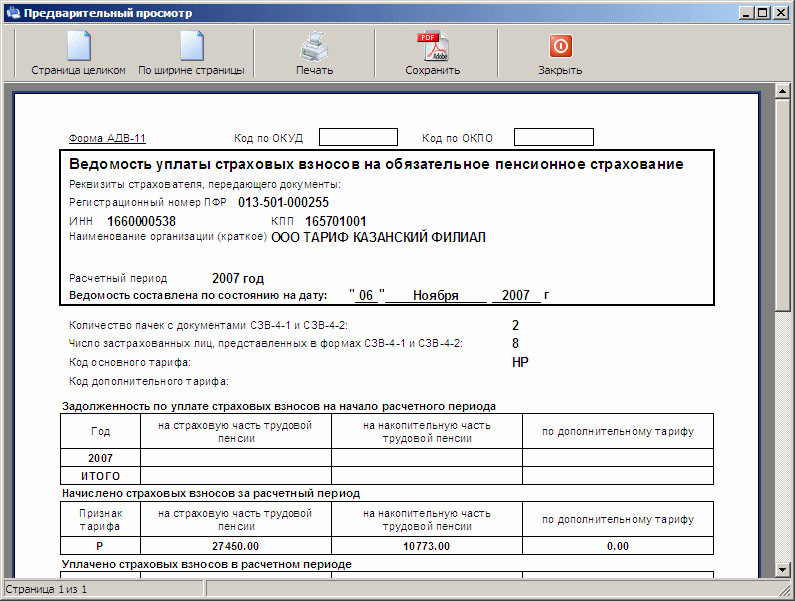
Данную программу мы совместно с Пенсионным фондом России разработали для формирования отчета по персонифицированному учету 2015 год. (перейти к программе) Функция «ПЕРСОНИФИЦИРОВАННЫЙ УЧЕТ» 1. Форма «Персонифицированный учет» состоит из двух разделов: Индивидуальные сведения Данный раздел состоит из 5 закладок: Анкета Индивидуальные Сведения о стаже Замена Дубликат Итоги по предприятию Формирование списка сотрудников производится как в форме «Персонифицированный учет», так и через форму. «Кадровые данные». Введенные сведения автоматически обновляют обе указанные формы, независимо от того, в какой именно форме производится заполнение. 2) закладка «Индивидуальные» сведения: В данном разделе формируются сведения о страховых взносах, начисленных с дохода работника. Для формирования отчета необходимо указать: «Тип сведений» - («исходная» – если сведения подаются впервые за данный отчетный период, «назначение пенсии» – если работник выходит на пенсию); «Вид корректировки» - («корректирующая» - сведения подаются с целью изменения ранее поданных сведений о застрахованных лицах за данный отчетный период; «отменяющая» - сведения подаются с целью полной отмены ранее поданных сведений о застрахованных лицах за указанный отчетный период); «Категория» работника - НР – наемный работник; СХ – работник сельскохозяйственного предприятия «Дополнительный тариф» - АВИА - член летного экипажа воздушного судна гражданской авиации «Адрес для направления информации о состоянии индивидуального лицевого счета» - адрес, указываемый работником, по которому будет доставлена информация о состоянии индивидуального лицевого счета. Программа предлагает по умолчанию адрес регистрации, но его можно изменить. Данный реквизит обязателен для заполнения «Сведения о начисленных взносах» - данные о начисленных взносах на страховую и накопительную части пенсии, начисленные работодателем за отчетный год с доходов данного работника. Если в программе ведется начисление зарплаты и расчет налогов, то эти поля можно заполнить автоматически с помощью кнопки «Из зарплаты». При этом сведения о начисленных взносах можно заполнить как персонально выбранному работнику, так и всем работникам предприятия. Если у работника выбран дополнительный тариф АВИА, то для него заполняется поле «Дополнительный тариф» «Сведения о временной нетрудоспособности и отпуске без сохранения заработной платы» - в данных полях необходимо указать период временной нетрудоспособности работника (код табеля рабочего времени «Б») и отпуска без сохранения зарплаты (код табеля рабочего времени «ОЗ») в отчетном году. Если в программе ведется функция «Табель рабочего времени», то данные поля можно заполнить автоматически с помощью кнопки «Из табеля». При этом сведения о периодах можно заполнить как персонально выбранному работнику, так и всем работникам предприятия. Если в табеле рабочего времени указан код «Т» - неоплачиваемая нетрудоспособность, то данный период включается во время нахождения отпуска без сохранения зарплаты Внимание! Все периоды нетрудоспособности и отпуска без сохранения заработной платы в программе указываются в днях. Но при формировании печатной формы отчета и файла программа автоматически разобьет количество дней на месяцы и дни. Если табель учета рабочего времени не ведется, то данные поля заполняются вручную (указывается суммарное количество дней за отчетный год). Начиная с 2002 года, не производится разделение доходов, полученных работником по трудовому договору и по гражданско-правовому договору (или авторскому). В связи с этим все начисленные взносы (не зависимо от вида дохода) формируются в единой отчетной форме. 3) закладка «Сведения о стаже»: В данном разделе формируются сведения о периодах работы сотрудника, исчислении страхового стажа и условиях для досрочного назначения пенсии. «Начало и конец периода» - данная строка обязательна для заполнения. Если в программе отслеживаются кадровые перемещения / увольнения (функция «Кадровые данные / Перемещение»), то эти позиции формируются автоматически после нажатия на кнопку «Из кадров». В этом случае данные о начало и конце периода можно заполнить как персонально выбранному работнику, так и всем работникам предприятия. «Особые условия труда» - данная позиция заполняется в соответствии с утвержденным справочником (выпадающий список при нажатии мышкой в данном поле). «Код позиции списка» - заполняется вручную «Стаж - основание» - данная позиция заполняется в соответствии с утвержденным справочником (выпадающий список при нажатии мышкой в данном поле). Если выбрано одно из оснований, то в необходимых случаях заполняются «Доп. сведения 1 и 2». «Доп. сведения 3» содержат собственный справочник: ДЕТИ, ДЕКРЕТ «Условия для досрочного назначения пенсии» - данная позиция заполняется в соответствии с утвержденным справочником (выпадающий список при нажатии мышкой в данном поле). Если выбрано одно из оснований, то в необходимых случаях заполняются «Доп. сведения 1, 2, 3». «Территориальные условия» - данная позиция заполняется в соответствии с утвержденным справочником (выпадающий список при нажатии мышкой в данном поле). Внимание! Если на предприятии есть работники, которые были уволены до отчетного года и в отчетном году не работали, то данные сотрудники не должны попадать в отчет. Для этого воспользуйтесь одним из предложенных вариантов: 1. Исключить данного работника (выделить его фамилию и нажать на кнопку «Исключить») 2. Очистить поле «Страховой номер». 3. Можно удалить данного сотрудника (из «Кадровых данных» или непосредственно в форме «Персонифицированный учет») Если не использовать один из предложенных вариантов, то сотрудники без сведений о страховых взносах и стаже, попадая в отчет, будут создавать ошибки, препятствующие прохождению файла в ПФР. 4) закладка «Замена»: Заявление об обмене страхового свидетельства (АДВ-2) подается пенсионный фонд в тех случая, когда у сотрудника (застрахованного лица) меняются какие-либо анкетные данные, в частности: Фамилия, Имя, Отчество, Пол, Дата рождения, Место рождения, Гражданство, Адрес постоянного места жительства, Адрес регистрации, Адрес места жительства фактический, Телефоны. Заявление подается в виде файла и на бумажном носителе. Для формирования отчета необходимо по тем сотрудникам, на которых подаются изменения поставить галочку «Подать заявление об обмене страхового свидетельства (АДВ-2)» в форме Персонифицированный учет / Индивидуальные сведения / Замена. При формировании отчета в пачку (файл) попадут все сотрудники, у которых проставлена данная галочка. Поэтому, если подобное заявление подается не первый раз, необходимо не забыть убрать галочку с тех сотрудников, у на которых заявление подавалось ранее. Перед подачей заявления об обмене страхового свидетельства (АДВ-2) необходимо внести новые, изменившиеся данные в закладке Анкета формы Персонифицированный учет. При этом старые данные удаляются. После внесения изменений в анкету в закладке Замена галочками указываются те данные, которые изменены в анкете. Внимание! При подаче заявления об обмене страхового свидетельства (АДВ-2) заполняются только изменившиеся анкетные данные, т.е. если стоят отметки о заполнении этого реквизита в форме (галочки в закладке Замена / форма Персонифицированный учет). После оформления данных в закладке Замена формируется отчет путем нажатии на кнопку «Отчет» внизу формы. В форме отчета необходимо выбрать пункт «Замена страхового». При этом порядок формирования отчетов по форме АДВ-2 полностью аналогичен порядку подготовки отчета по анкетам или индивидуальным сведениям. 4) закладка «Дубликат»: Заявление о выдаче дубликата страхового свидетельства (АДВ-3) подается в случае утраты застрахованным лицом страхового свидетельства или непригодности страхового свидетельства для использования. Заявление подается в виде файла и на бумажном носителе. Для формирования отчета необходимо по тем сотрудникам, на которых подаются заявления на дубликаты, поставить галочку «Подать заявление о выдаче дубликата страхового свидетельства (АДВ-3)» в форме Персонифицированный учет / Дубликат. При формировании отчета в пачку (файл) попадут все сотрудники, у которых проставлена данная галочка. Поэтому, если подобное заявление подается не первый раз, необходимо не забыть убрать галочку с тех сотрудников, на которых заявление подавалось ранее. Перед подачей заявления о выдаче дубликата страхового свидетельства (АДВ-3) необходимо внести новые, изменившиеся данные в закладке Анкета формы Персонифицированный учет. При этом старые данные удаляются. После внесения изменений в анкету в закладке Дубликат галочками указываются те данные, которые изменены в анкете. Внимание! При подаче заявления о выдаче дубликата страхового свидетельства (АДВ-3) заполняются только изменившиеся анкетные данные, т.е. если стоят отметки о заполнении этого реквизита в форме (форма Персонифицированный учет / галочки в закладке Дубликат). После оформления данных в закладке Дубликат формируется отчет путем нажатии на кнопку «Отчет» внизу формы. В форме отчета необходимо выбрать пункт «Дубликат страхового». При этом порядок формирования отчетов по форме АДВ-3 полностью аналогичен порядку подготовки отчета по анкетам или индивидуальным сведениям. Раздел «Итоги по предприятию» На основе данного раздела формируется АДВ-11 «Ведомость уплаты страховых взносов», которая содержит итоговые суммы начисленных и перечисленных взносов по предприятию. «Задолженность на начало расчетного периода» - в данной таблице заносятся сведения о задолженности за предшествующий отчетному год. Если пользователь ведет функцию «Уплата налогов», то при нажатии на кнопку «Добавить» рядом с таблицей «Задолженность на начало расчетного периода» в нее перенесутся суммы из поля «Долг на начало года» формы «Уплата налогов» по закладкам «ПФР (страховая часть)» и «ПФР (накопительная часть)». «Начислено за расчетный период» - данные показатели содержат сведения о: а) «Тарифе» - если в программе ведется расчет зарплаты, то это поле заполняется автоматически, иначе выбирается одно из значений вручную (М- максимальная шкала для расчета взносов в ПФР; Р- регрессивная шкала). б) «Страховой и накопительной частях» - данные поля заполняются автоматически на основе суммирования данных по каждому работнику, имеющему страховое свидетельство и работавшему в отчетном году. Для заполнения данных полей необходимо нажать на кнопку «Из индивидуальных сведений» в) «Дополнительном тарифе» - это поле заполняется суммированием данных по всем работникам с показателем АВИА. Для заполнения данных полей необходимо нажать на кнопку «Из индивидуальных сведений» «Уплачено за расчетный период» - при нажатии на кнопку «Уплачено…» автоматически переносятся суммы начисленных взносов. При нажатии на кнопку «Погасить задолженность» в таблицу перенесутся суммы из таблицы «Задолженность на начало расчетного периода». «Стаж - основание» - данная позиция заполняется в соответствии с утвержденным справочником (выпадающий список при нажатии мышкой в данном поле). Если выбрано одно из оснований, то в необходимых случаях заполняются «Доп. сведения 1 и 2». «Доп. сведения 3» содержат собственный справочник: ДЕТИ, ДЕКРЕТ «Условия для досрочного назначения пенсии» - данная позиция заполняется в соответствии с утвержденным справочником (выпадающий список при нажатии мышкой в данном поле). Если выбрано одно из оснований, то в необходимых случаях заполняются «Доп. сведения 1, 2, 3». «Территориальные условия» - данная позиция заполняется в соответствии с утвержденным справочником (выпадающий список при нажатии мышкой в данном поле). Внимание! Если сумма начисленных взносов отличается от суммы уплаченных взносов, то все суммы можно откорректировать суммы непосредственно в таблице. В соответсвии с Постановлением правления ПФ РФ от 31 июля 2006 г. N 192п "О ФОРМАХ ДОКУМЕНТОВ ИНДИВИДУАЛЬНОГО (ПЕРСОНИФИЦИРОВАННОГО) УЧЕТА В СИСТЕМЕ ОБЯЗАТЕЛЬНОГО ПЕНСИОННОГО СТРАХОВАНИЯ И ИНСТРУКЦИИ ПО ИХ ЗАПОЛНЕНИЮ" все суммы взносов в печатной форме АДВ-11 должны указываться в рублях. Но в программе предусмотрена возможность указывать суммы в рублях и копейках, в зависимости от того, как установлен переключатель в поле "Формировать АДВ-11...". «Задолженность на конец расчетного периода» - автоматический расчет задолженности на конец отчетного года при отличии сумма исчисленного и уплаченного налога. «Ручное формирование пачек ПФ» - данная возможность позволяет задать дополнительный номер пачки и выделить в нее необходимых сотрудников. Подробнее о работе этой функции можно ознакомиться в разделе инструкции "формирование отчетного файла" / "Ручное формирование пачек ПФР" «Обратная нумерация пачек ПФ» - позволяет присвоить файлу АДВ-11 первый по списку номер Вся введенная информация автоматически прописывается в печатной форме АДВ-11 и в файл. 2. Для формирования отчетного файла и печатных форм необходимо нажать кнопку «ОТЧЕТ» В данной форме содержатся: 1) параметры отчета - номер пачки, расчетный период, дата составления; 2) вид отчета - для застрахованных работников (Индивидуальные сведения), для незастрахованных работников (Анкеты). Отчет для застрахованных работников включает в себя данные по всем работникам, у которых есть страховые свидетельства; отчет для незастрахованных работников будет содержать данные о работниках, у которых нет страховых свидетельств. 3) кнопка «Сформировать пачки» - при нажатии на данную кнопку программа автоматически сформирует необходимое количество файлов («пачки») документов, которые подаются в ПФР. Сформированные пачки отражаются в правом окне - «Сформированные пачки» 4) кнопка «Проверить на CheckXML» - данная кнопка введена для информирования пользователей о возможности протестировать сформированные пачки в программе, которая установлена во всех отделениях Пенсионного фонда для приема отчета. Данная тестирующая программа разрабатывалась Пенсионным фондом РФ. Внимание! Для работы с «CheckXML» необходимо скачать инсталляцию (файл установки) на сайте и установить ее в отдельный каталог. Для тестирования сформированных пачек необходимо войти в Программу проверки CheckXML и указать в ней путь к файлам с пачками Индивидуальных сведений. Подробнее о работе программы "CheckXML" см. инструкцию к данной программе. 5) кнопка «Скопировать на дискеты» - каждый из сформированных файлов необходимо скопировать на отдельную дискету. 6) кнопка «Сформировать отчеты» - в зависимости от выбранного вида отчета (для застрахованных или незастрахованных работников) программа предложит перечень необходимых документов. При формировании индивидуальных сведений (отчет для застрахованных лиц) предусмотрены ВСЕ персонифицированные отчеты по требованиям 2015 года ПФР (CheckXML) + 2 НДФЛ 2015 Гарантия сдачи - модуль тестирования CheckXML, разработанный нами, установлен не только в этой программе, но и во всех Пенсионных отделениях и ФНС. Предусмотрены ВСЕ персонифицированные отчеты по новым требованиям 2015 года (РСВ-1). Формирование справок 2 НДФЛ 2015 4-ФСС форма 2015 года Импорт данных из отчетов перс. учета 2014 года, справок 2 НДФЛ 2014 года и предыдущих лет из других любых бухгалтерских программ Автоматизирована работа с несколькими организациями. Реализован универсальный модуль тестирования отчетности в ИФНС (налоговые декларации и 2-НДФЛ), ПФР и ФСС.
Программа подготовки отчетных документов для ПФР "Spu_orb" версии 2.30 по формам СЗВ-6-1, СЗВ-6-2, СПВ-1, СЗВ-6-3, АДВ-1, АДВ-2, АДВ-3, АДВ-8, АДВ-9, СЗВ-1, СЗВ-3, СЗВ-4-1, СЗВ-4-2, АДВ-10, АДВ-11, СЗВ-К, СЗВ-СП, ДСВ-1, ДСВ-3, РСВ-1, РСВ-2, РВ-3, АДВ-6-4, СЗВ-6-4, СПВ-2. Программа "Spu_orb" предоставляет возможность подготовки отчетных документов для сдачи в Пенсионный фонд России. Здесь Вы можете вводить, печатать и выгружать пачки введенных документов. Программа работает со следующими формами документов: СЗВ-6-1, СЗВ-6-2, СПВ-1, СЗВ-6-3, АДВ-6-2, АДВ-6-3, АДВ-6-4, АДВ-1, АДВ-2, АДВ-3, АДВ-8, АДВ-9, СЗВ-1, СЗВ-3, СЗВ-4-1, СЗВ-4-2, АДВ-10, АДВ-11, СЗВ-К, СЗВ-СП, ДСВ-1, ДСВ-3, РСВ-1, РСВ-2, РВ-3, АДВ-6-4, СЗВ-6-4, СПВ-2. Также программа поддерживает работу с несколькими информационными базами (актуально для тех, кто сдаёт сведения по нескольким организациям). Программа работает на компьютерах под управлением операционных систем семейства Windows (2000/XP/Vista/7/8). Разрешение экрана должно быть не менее 800х600. Данная программа распространяется свободно и бесплатно. Для установки программы скачайте ниже приложенный архив на свой компьютер. Распакуйте его и запустите файл установки Setup_Spu_orb.exe. Программу "Spu_orb" версии 2.30 от 28.04.2015г можно скачать по ниже приведенной ссылке: Setup_spu_orb_2_30.zip (29 Мб) Вы можете скачать следующие документы по программе отдельно (также они поставляются вместе с программой): Скачать описание изменений версий программы "Spu_orb" (700Кб) Скачать руководство пользователя программы "Spu_orb" (10Мб) Обязательно скачайте последнюю версию программы проверки CheckXML Страница для скачивания программы проверки "CheckXML" Страница с описанием изменений программы "CheckXML" ИЛИ программу проверки CheckPFR Страница для скачивания программы проверки "CheckPFR" По методическим вопросам касательно заполнения форм документов, расчета сумм, сверки сумм и т.п. обращайтесь по следующим телефонам или в свои отделы в управлении ПФ: Горячая линия отделов Персонифицированного учета и Администрирования страховых взносов: (3532) 98-20-00 Отдел Персонифицированного учета: (3532) 98-16-62 Отдел Администрирования страховых взносов: (3532) 98-00-88 По техническим вопросам (ошибки при установке программы, ошибки при запуске программы, аварийное прекращение работы программы, ошибки по работе базы данных, дублирование информации) обращайтесь по следующему телефону: Отдел информационных технологий: (3532) 98-00-49 Конвертор "Cvt4to7" пачек документов из 4 формата в 7 формат XML Программа предназначена для преобразования пачек документов из старого текстового формата 4.0 в новый формат 7.0 XML. Для установки программы скачайте приложенный архив на свой компьютер. Распакуйте его и запустите файл установки Cvt47ins.exe Скачать программу конвертора "Cvt4to7" версии 7.0.19.00 от 17.09.2010 (0,5Мб)



- Программа подготовки отчетных документов для ПФР "Spu_orb" версии 2.30 по формам поддерживает работу с несколькими информационными базами (актуально для тех, по программе отдельно (также они поставляются вместе с программой): Отдел Персонифицированного учета : (3532) 98-16-62.
- Описание и вложение Печать всех документов на любых принтерах ( русифицированных и не Возможность работы с несколькими предприятиями с ведением разделенных Не требует от пользователя знаний кодов персонифицированного учета, Скачать архив с программой pd_spu_2010_524.zip.
- Документы по ликвидации, реорганизации предприятий Форма « Персонифицированный учет » состоит из двух разделов. полностью аналогичен порядку подготовки отчета по анкетам или индивидуальным сведениям. Подробнее о работе этой функции можно ознакомиться в разделе инструкции.
Программное обеспечение, СИ-Софт: Персонифицированный учет за 2012 год которые отражаются в таблице «Стаж работы за отчетный период», В соответствии с пунктом 73 Инструкции по заполнению форм документов. программой по подготовке документов персонифицированного учета.
Подробнее о порядке подготовки документов по персонифицированному учету >> Подробнее о работе программы CheckXML см. инструкцию >>.
Формы документов персонифицированного учета дополнены новой формой. Инструкция по работе по подготовке документов.
Инструкция по подготовке документов персонифицированного учета в Балансе-2W (pdf — 489 Кб.) Программа проверки форматов.

В архивном файле содержится инструкция по ведению справочника к пачкам документов персонифицированного учета, содержащим формы ПУ-3 Для беспрепятственной работы с Порталом Фонда и программой работы с ЭЦП Подготовка отчетов 4- Фонд, 4- Платежи, форм ДПУ(только ПУ-6).

